Hướng dẫn bật bong bóng chat trên Iphone IOS cho Facebook Messenger
Gần đây Facebook đã tung là bản cập nhật mới với tính năng “Bong bóng chat” ngay trong ứng dụng Facebook cho các thiết bị Iphone IOS. Đây là phiên bản chính thức của ứng dụng này chứ không cần phải Jaibreak như ngày xưa nữa.
IOS là hệ điều hành không có tính năng cho phép ứng dụng này chạy trên ứng dụng khác hay giao diện hệ thống như android. Trên android tính năng bong bóng chat được tích hợp sâu vào trong hệ điều hành Android. Các ứng dụng lập trình viên muốn sử dụng hệ thống này thì chỉ cần gọi nó ra là xong. Trên Iphone IOS thì không có thì vậy Facebook phải tự xây dựng bằng Chat Head và nó chỉ có bong bóng chat khi chúng ta đang mở ứng dụng facebook.
Hướng dẫn bật bong bóng chat trên Iphone
Hiện tại tính năng này vẫn đang là tính năng thử nghiệm vì vậy chỉ một số các bạn may mắn sẽ được cập nhật sử dụng trước. Những bạn đang không biết mình được cập nhật hay chưa thì có thể xem phần hướng dẫn cách bật bong bóng chat trên Iphone như sau:
Bước 1: Mở ứng dụng Facebook lên, nhấn vào Menu (Menu có 3 gạch ngang đấy nhé).
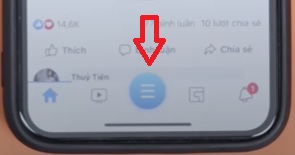
Bước 2: Các bạn cuộn xuống và chọn Cài Đặt. Trong phần cài đặt các bạn cuộn xuống và tìm mục Thông báo qua messenger.
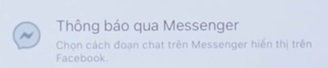
Bước 3: Trong mục thông báo qua messenger sẽ có hai tùy chọn:
- Bong bóng chat: Để hiển thị bong bóng chát
- Bản xem trước tin nhắn: Chế độ xem trước tin nhắn mà không cần phải mở tin nhắn.
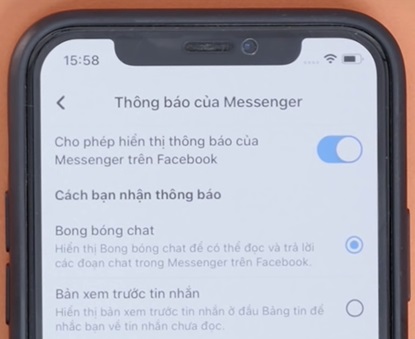
Sau khi bạn chọn mục Bong bóng chat thì một bong bóng chat của messenger sẽ hiện ra tương tự như trên Android và sẽ hiển thị mỗi khi bạn mở ứng dụng Facebook. Còn khi tắt ứng dụng Facebook sẽ không còn nữa.
Bài viết tương tự: Hướng dẫn bật bong bóng chat điện thoại samsung oppo xiaomi.
Tính năng này hiện vẫn đang là tính năng chưa chính thức vì vậy hoạt động vẫn chưa được mượt mà như trên ứng dụng Android. Chúng ta cùng mong muốn rằng trong tương lai Apple sẽ cập nhật tính năng bong bóng chat cho hệ điều hành IOS như Android. Facebook cũng sẽ cập nhật một bong bóng chat hoạt động tốt hơn nữa.
Áp dụng được cho các dòng điện thoại như: iPhone 11, iPhone 11 Pro Max, iPhone XS Max, iPhone XR, iPhone X, iPhone 8/iPhone 8 Plus iPhone 7/7 Plus, iPhone SE, iPhone 6s/6s Plus, Phone 12, 12 Pro max, …
Các bạn xem video để chi tiết hơn:
- Cách cài window 11 cho laptop, PC bằng usb dễ dàng
- Hướng dẫn cài đặt .NET Framework 3.5 trên Windows 11 và sửa lỗi không cài được 4.5
- Cách sử dụng Snipping Tool Windows 11, 10, 7 để chụp ảnh màn hình
- Hướng dẫn cập nhật Firmware cho Viltrox Lens, ngàm
- Cách tải Messenger về máy tính windows 11/10/7/XP laptop PC bản gốc

Nguyễn Duy Kỳ18/11/2025 Wiki 0

Nguyễn Duy Kỳ21/10/2025 Hệ điều hành Windows 0

Nguyễn Duy Kỳ21/10/2025 Hệ điều hành Windows 0

Nguyễn Duy Kỳ01/10/2025 Người Nổi Tiếng 0

Nguyễn Duy Kỳ07/08/2025 Điện thoại Smartphone 0

Nguyễn Duy Kỳ07/08/2025 Điện thoại Smartphone 0